01 Photoshop
Photoshop
Créez une explosion réaliste avec onde de choc sur Photoshop.

Etape 1 : Préparation
Appuyez sur D pour réinitialiser les couleurs de Photoshop. Créez ensuite un nouveau calque. Faites un dégradé radiale allant du blanc vers le noir. Ce dégradé est très important, il est la base de l'explosion, et définit sa forme finale.
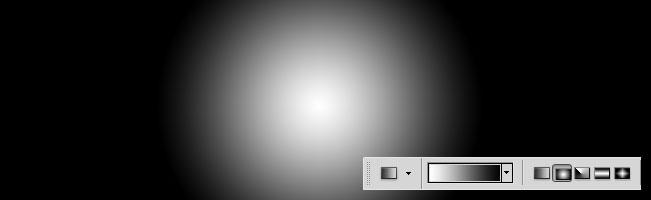
Etape 2 : Détonation
Créez un nouveau calque. Allez ensuite dans Filtre / Rendu / Nuages. Passez ce nouveau calque en mode "Lumière vive".
Astuce : Vous pouvez faire plusieurs fois le Filtre Nuages avec CTRL + F afin d'obtenir une forme qui vous convienne.

Assurez-vous que le calque contenant le nuage soit
toujours sélectionné, puis faites CTRL + U
pour appeler la fenêtre Teintes / Saturation.
Cochez Redéfinir, en bas à droite
de la fenêtre et entrez les valeurs de la capture.
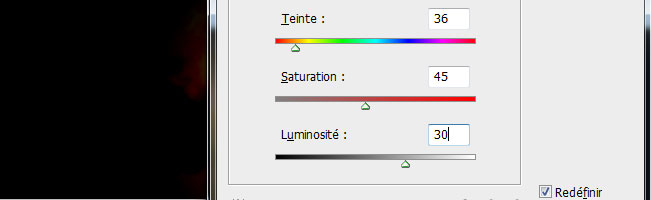
Etape 3 : Débris
Créez un nouveau calque que vous remplirez de noir. Allez ensuite dans Filtre / Bruit / Ajout de bruit.
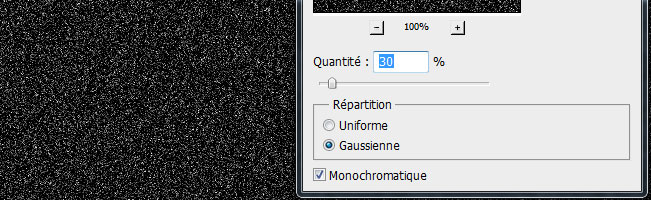
Faites un légers Flou Gaussien (Filtre / Atténuation / Flou Gaussien) de 1px. Puis appeler la fenêtre des Niveaux (CTRL + L) et rapprochez les curseurs pour obtenir des points.
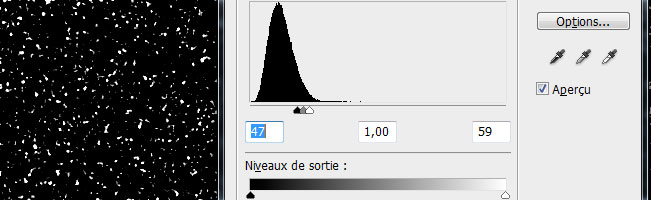
Allez dans Filtre / Atténuation / Flou directionnel et entrez les valeurs ci-dessous.
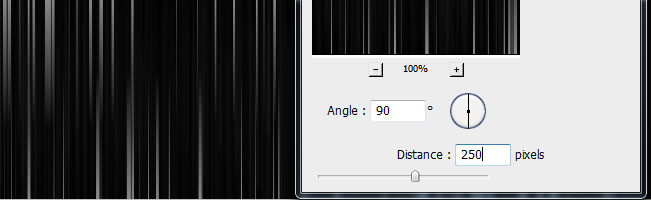
Finissez avec une Coordonnée Polaire (Filtre / Déformation / Coordonnées Polaire).

Mettez maintenant votre calque en mode Lumière Tamisée.

Etape 4 : Onde de choc
Créez un cercle parfait grâce à l'outil Ellipse et en maintenant la touche Maj enfoncée.
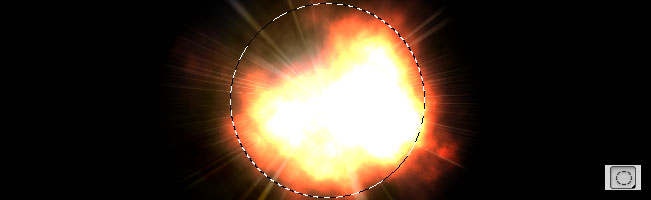
Allez dans Ãdition / Contour et faites un contour de 15 px blanc et cochez Intérieur. Puis à l'aide du Doigt, dessiner des vagues en tirant de la matière des bords vers le centre.
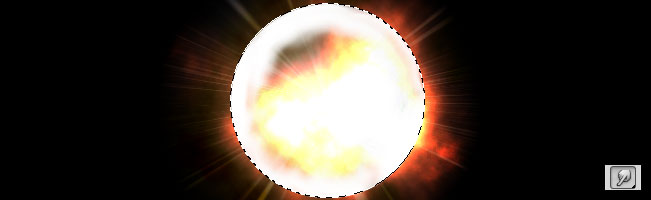
Faite un CTRL + D pour perdre la sélection, puis CTRL + T pour déformer l'onde comme sur la capture.

Effacez la zone arrière de l'onde à l'aide de la gomme ou d'un masque de fusion.

Pour donner un peu plus d'envergure à l'onde, dupliquez là , puis a l'aide de l'outil de transformation (CTRL + T) réduisez-la un peu. Abaissez légèrement son opacité.
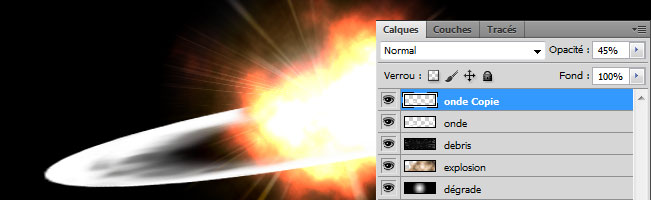
Dupliquez le calque contenant l'explosion et mettez le en haut de la pile. Abaissez un peu l'opacité.
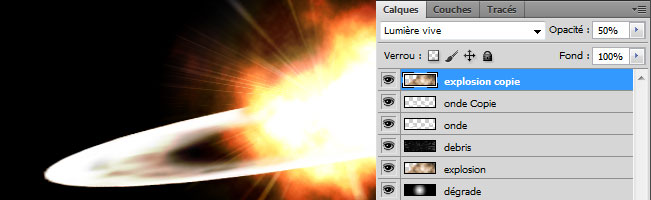
Vous avez terminé, j'ai simplement ajouté un Ciel Etoilé pour le fond et forcé un peu les Niveaux pour avoir un peu de contraste.
